Spider-Python爬虫之使用Selenium模拟浏览器行为
分析
他的代码比较简单,主要有以下的步骤:使用BeautifulSoup库,打开百度贴吧的首页地址,再解析得到id为new_list标签底下的img标签,最后将img标签的图片保存下来。
headers = {
'User-Agent':'Mozilla/5.0 (Windows NT 10.0; Win64; x64) AppleWebKit/537.36 (KHTML, like Gecko) Chrome/51.0.2704.103 Safari/537.36'
}
data=requests.get("https://tieba.baidu.com/index.html",headers=headers)
html=BeautifulSoup(data.text,'lxml')
前面提到过,有部分图片是动态加载的,那么首先我们得弄清楚,这部分图片是怎么动态加载的。在浏览器中打开百度贴吧的首页,可以明显的看到,在往下滚动滚动条的时候,当滚动到底部的时候,滚动条缩短了,并向上移动了一段距离。这个现象也正是有DOM元素动态的添加到了html文档的一个表现。动态加载数据无非就是ajax请求,而ajax本质上就是XMLHttpRequest请求(简称xhr)。在谷歌浏览器中,我们可以通过开发者工具的network面板来监测xhr请求。
刚打开首页时的xhr请求,这里的请求都和要爬取的图片无关。
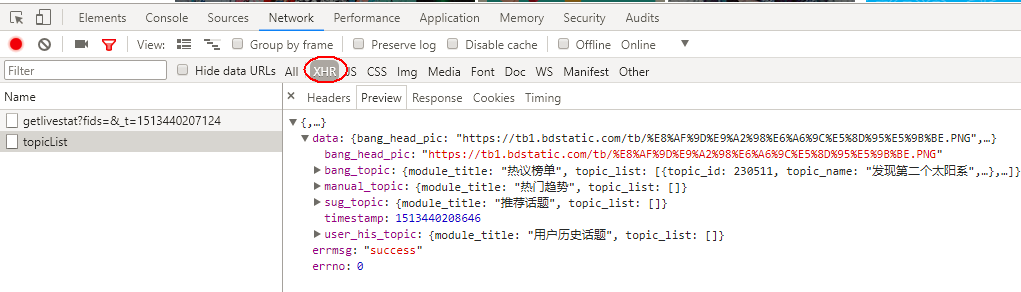
滚动条向下第1次滚动到底部,这里请求的是第20-40条热门动态,包含要爬取图片。
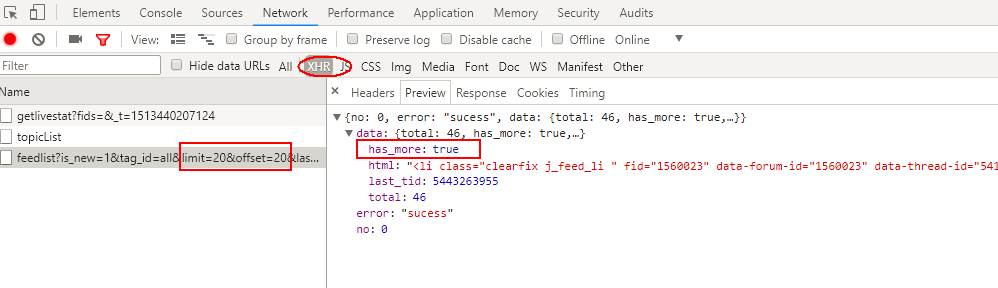
滚动条向下第2次滚动到底部,这里请求的是第40-60条热门动态,包含要爬取图片。并且返回的的has_more:false表明没有跟多数据了。
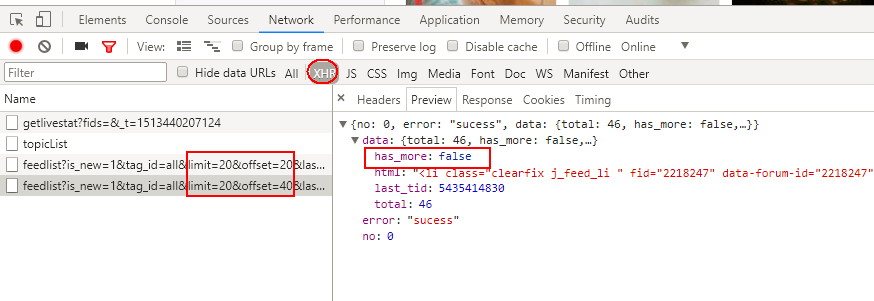
滚动条向下第3次滚动到底部,再无xhr请求。
解决方案
根据上面的分析,我们已经明白,单纯使用BeautifulSoup进行爬虫的时候,只能爬取到1-20条热门动态里面的图片。为了爬取到完整的热门动态里面的图片,我们则需要模拟浏览器的滚动条滚动,让网页去触发xhr请求更多的热门动态。
在python中,如果需要模拟浏览器的行为,可以使用selenium库。selenium库是一个自动化测试框架,可以用来模拟测试浏览器的各种行为,这里我们使用它来模拟浏览器打开百度贴吧的首页,并模拟滚动条向下滚动到底部的操作。
安装
pip install selenium下载浏览器驱动
火狐浏览器驱动,其下载地址是:https://github.com/mozilla/geckodriver/releases
谷歌浏览器驱动,其下载地址是:http://chromedriver.storage.googleapis.com/index.html?path=2.33/
opera浏览器驱动,其下载地址是:https://github.com/operasoftware/operachromiumdriver/releases
对照自己电脑安装的浏览器和对应的版本,分别从上面的地址下载驱动文件,也可以从我的github项目中统一下载以上几个驱动(地址:https://github.com/Sesshoumaru/attachments/tree/master/Selenium%20WebDriver)。下载解压后,将所在的目录添加系统的环境变量中。当然你也可以将下载下来的驱动放到python安装目录的lib目录中,因为它本身已经存在于环境变量(我就是这么干的)。
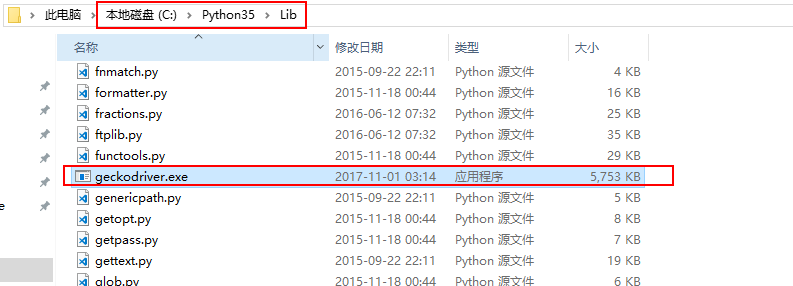
使用python代码模拟浏览器行为
要使用selenium先需要定义一个具体browser对象,这里就定义的时候就看你电脑安装的具体浏览器和安装的哪个浏览器的驱动。这里以火狐浏览器为例:
from selenium import webdriver
browser = webdriver.Firefox()
再模拟打开贴吧首页:
browser.get("https://tieba.baidu.com/index.html")
再模拟滚动条滚动到底部
for i in range(1, 5):
browser.execute_script('window.scrollTo(0, document.body.scrollHeight)')
time.sleep(1)
最后再使用BeautifulSoup,解析图片标签:
html = BeautifulSoup(browser.page_source, "lxml")
imgs = html.select("#new_list li img")
几个注意点
必须安装浏览器和浏览器驱动,并且浏览器和浏览器驱动要配到
即如果使用谷歌浏览器模拟网页行为,则需要下载谷歌浏览器驱动;
如果使用火狐浏览器模拟网页行为,则需要下载火狐浏览器驱动浏览器驱动所在的目录要在环境变量中,或者定义浏览器
browser的时候指定驱动的路径
selenium更多用法
查找元素
from selenium import webdriver browser = webdriver.Firefox()
browser.get("https://tieba.baidu.com/index.html") new_list = browser.find_element_by_id('new_list')
user_name = browser.find_element_by_name ('user_name')
active = browser.find_element_by_class_name ('active')
p = browser.find_element_by_tag_name ('p') # find_element_by_name 通过name查找单个元素
# find_element_by_xpath 通过xpath查找单个元素
# find_element_by_link_text 通过链接查找单个元素
# find_element_by_partial_link_text 通过部分链接查找单个元素
# find_element_by_tag_name 通过标签名称查找单个元素
# find_element_by_class_name 通过类名查找单个元素
# find_element_by_css_selector 通过css选择武器查找单个元素
# find_elements_by_name 通过name查找多个元素
# find_elements_by_xpath 通过xpath查找多个元素
# find_elements_by_link_text 通过链接查找多个元素
# find_elements_by_partial_link_text 通过部分链接查找多个元素
# find_elements_by_tag_name 通过标签名称查找多个元素
# find_elements_by_class_name 通过类名查找多个元素
# find_elements_by_css_selector 通过css选择武器查找多个元素
获取元素信息
btn_more = browser.find_element_by_id('btn_more')
print(btn_more.get_attribute('class')) # 获取属性
print(btn_more.get_attribute('href')) # 获取属性
print(btn_more.text) # 获取文本值
元素交互操作
btn_more = browser.find_element_by_id('btn_more')
btn_more.click() # 模拟点击,可以模拟点击加载更多
input_search = browser.find_element(By.ID,'q')
input_search.clear() # 清空输入
执行JavaScript
# 执行JavaScript脚本
browser.execute_script('window.scrollTo(0, document.body.scrollHeight)')
browser.execute_script('alert("To Bottom")')
Spider-Python爬虫之使用Selenium模拟浏览器行为的更多相关文章
- 爬虫实战--使用Selenium模拟浏览器抓取淘宝商品美食信息
from selenium import webdriver from selenium.webdriver.common.by import By from selenium.common.exce ...
- python爬虫:使用Selenium模拟浏览器行为
前几天有位微信读者问我一个爬虫的问题,就是在爬去百度贴吧首页的热门动态下面的图片的时候,爬取的图片总是爬取不完整,比首页看到的少.原因他也大概分析了下,就是后面的图片是动态加载的.他的问题就是这部分动 ...
- Python开发爬虫之动态网页抓取篇:爬取博客评论数据——通过Selenium模拟浏览器抓取
区别于上篇动态网页抓取,这里介绍另一种方法,即使用浏览器渲染引擎.直接用浏览器在显示网页时解析 HTML.应用 CSS 样式并执行 JavaScript 的语句. 这个方法在爬虫过程中会打开一个浏览器 ...
- python下selenium模拟浏览器基础操作
1.安装及下载 selenium安装: pip install selenium 即可自动安装selenium geckodriver下载:https://github.com/mozilla/ge ...
- Selenium模拟浏览器抓取淘宝美食信息
前言: 无意中在网上发现了静觅大神(崔老师),又无意中发现自己硬盘里有静觅大神录制的视频,于是乎看了其中一个,可以说是非常牛逼了,让我这个用urllib,requests用了那么久的小白,体会到sel ...
- python爬虫动态html selenium.webdriver
python爬虫:利用selenium.webdriver获取渲染之后的页面代码! 1 首先要下载浏览器驱动: 常用的是chromedriver 和phantomjs chromedirver下载地址 ...
- Python爬虫教程-10-UserAgent和常见浏览器UA值
Python爬虫教程-10-UserAgent和常见浏览器UA值 有时候使用爬虫会被网站封了IP,所以需要去模拟浏览器,隐藏用户身份, UserAgent 包含浏览器信息,用户身份,设备系统信息 Us ...
- Python爬虫实战五之模拟登录淘宝并获取所有订单
经过多次尝试,模拟登录淘宝终于成功了,实在是不容易,淘宝的登录加密和验证太复杂了,煞费苦心,在此写出来和大家一起分享,希望大家支持. 温馨提示 更新时间,2016-02-01,现在淘宝换成了滑块验证了 ...
- Python爬虫之设置selenium webdriver等待
Python爬虫之设置selenium webdriver等待 ajax技术出现使异步加载方式呈现数据的网站越来越多,当浏览器在加载页面时,页面上的元素可能并不是同时被加载完成,这给定位元素的定位增加 ...
随机推荐
- 状压dp之二之三 炮兵阵地/玉米田 By cellur925
一.简单的状压dp 玉米田 题目描述 Farmer John has purchased a lush new rectangular pasture composed of M by N (1 ≤ ...
- TIME-April
一转眼四月份又过了三分之一,现在才开始计划自己的四月还真是对自己太过放松了呀!不过前一段时间都在搞学生会的五四评优答辩,索然不是我喜欢的过程,但是结果还比较令人欢喜.翻掉过去的篇章,展开新的一页. 四 ...
- QT如何发布程序
QT如何发布程序转载 http://blog.csdn.net/iw1210/article/details/51253458
- magento 添加事件
首先是配置文件config.xml里的配置 <checkout_cart_save_after> /*事件名字*/ <observers> <deal> /*模块名 ...
- 转 SQL*PLUS中的替换变量(& &&)
今天oracle support提供一个脚本,大致如下: PROMPT ROUTING_SEQUENCE_ID = &ROUT_SEQ_ID PROMPT OPERATION_SEQUENCE ...
- TDB 12c : Transportable Database
转 http://oracleinaction.com/12c-transportable-database/
- 应用CSS样式表
首先应该分清楚应用CSS样式表到HTML页面中和将css样式表绑定到HTML页面的对象,是两个不同的概念.像之前说的通过不同的选择器将样式表绑定到HTML页面中的对象,但其实使用的都是同一种方法应用c ...
- 443 String Compression 压缩字符串
给定一组字符,使用原地算法将其压缩.压缩后的长度必须始终小于或等于原数组长度.数组的每个元素应该是长度为1 的字符(不是 int 整数类型).在完成原地修改输入数组后,返回数组的新长度.进阶:你能否仅 ...
- UWP Windows10开发更新磁贴和动态更新磁贴
下面将介绍两种方式如何在windows10 uwp开发中如何更新应用磁贴: 实际上windows的磁贴就是用xml实现的,你只需要创建相应格式的xml就可以实现动态磁贴了 一,手动更新磁贴 二,轮询更 ...
- 绿化VSCode
通过啃源码, 终于找到了解决办法, 设置环境变量: VSCODE_APPDATA=C:\Program Files\VSCode\UserData VSCODE_EXTENSIONS=%VSCODE_ ...
